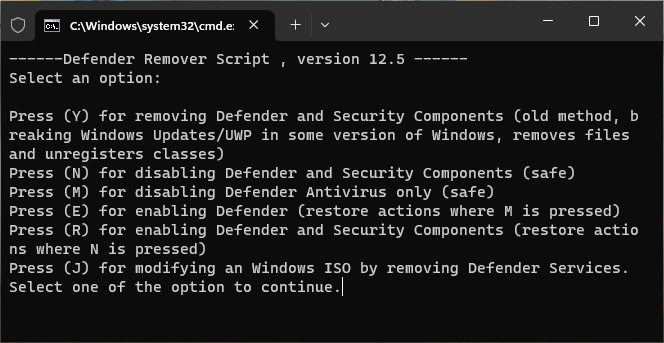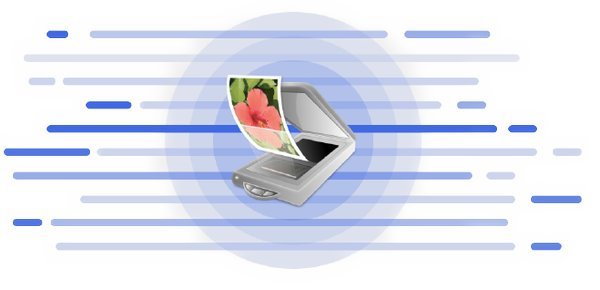تطبيق Tipard Screen Capture أداة رائعة لإنشاء مقاطع الفيديو. يتيح لك تسجيل مقاطع الفيديو، وإنشاء وحرق أقراص DVD وBlu-ray، وتحويل ملفات PowerPoint إلى فيديو أو أقراص DVD.
قم بتسجيل الفيديو والصوت والمحادثات عبر الإنترنت والألعاب وأشياء أخرى على الشاشة بجودة عالية باستخدام تطبيق التقاط الشاشة المليء بالمميزات هذا.
سواء كنت تعمل على مشروع شخصي أو مهني، فإن القدرة على تسجيل التفاعل على شاشتك الرقمية يمكن أن تكون مفيدة للغاية.
هناك الكثير من تطبيقات تسجيل الشاشة، وهذا قد يجعل من الصعب على الأشخاص اختيار التطبيق المناسب عندما يحين الوقت للقيام بذلك.
من ناحية أخرى، يهدف تطبيق Tipard Screen Capture إلى أن يكون بسيطًا وسهل الاستخدام، ولكنه لا يزال يحتوي على جميع الميزات التي تحتاجها للحصول على نتائج قوية.

حول Tipard Screen Capture:
يتميز التطبيق بواجهة مصممة بعناية تُركز على الكفاءة من خلال عدد من الميزات المدروسة. على سبيل المثال، يتم اختيار عملية التسجيل الرئيسية بالضغط على مجموعة من الأزرار الكبيرة والواضحة لكل نوع من أنواع التسجيل المختلفة.
يمكنك أيضًا العودة بسهولة إلى عملية الاختيار بعد اختيار أحد الأوضاع. بعد اختيار أحد الأوضاع، ستظهر لك قائمة سهلة الاستخدام تتيح لك اختيار وضع آخر دون الحاجة إلى مغادرة ذلك الوضع.
ميزات التقاط الشاشة في Tipard:
- التقاط الشاشة وتسجيل الفيديو بأفضل جودة
- تحويل PowerPoint إلى فيديو/DVD
- يقدم لك وظيفة تحويل قوية لتحويل أي ملف فيديو إلى فيديو 4K و HD.
- احرق أي مقاطع فيديو SD أو HD 1080p، بما في ذلك MP4، وFLV، وAVI، وDV، وM2TS، وMTS، وMKV، وMPEG، وTS، وMOV، والمزيد لإنشاء مجلد DVD عام.
- احرق أي مقطع فيديو على قرص Blu-ray/مجلد/ملف ISO.
- تحويل الدفعات.
- معاينة المصادر وتأثيرات الفيديو.
- قم باختيار الصور والأغاني المفضلة لديك كقالب لقائمة Blu-ray.
- حدد المسار الصوتي والترجمة المفضلة إذا كان الفيديو الخاص بك يحتوي على أكثر من مسار صوتي وترجمة، أو اختر عدم وجود ترجمة.
احصل على Tipard Screen Capture مجانًا:
[هدية جديدة]:
قم بزيارة صفحة الهدايا هذه :
https://www.tipard.de/blog/ps7v37m0/
[أو]
https://www.tipard.de/blog/za_pcw_mpw8dmxb/
[أو]
https://www.tipard.de/blog/za_chip_i4xjj87y/
[أو]
https://www.tipard.de/blog/za_weka_kx9f8zg4/
[أو]
https://www.tipard.de/blog/za_pcw_mpw8dmxb/
أدخل اسمك وعنوان بريدك الإلكتروني، ووافق على سياسة الخصوصية، وأكمل نموذج reCAPTCHA، ثم انقر على زر “إرسال”

يرجى التحقق من صندوق بريدك الإلكتروني بحثًا عن رسالة من تيبارد. ستجد رابطًا فيها. انقر على الرابط وستتلقى رسالة أخرى من تيبارد، تحتوي على رمز الترخيص أو رمز التفعيل.
قم بتنزيل البرنامج من الرابط الموجود في البريد الإلكتروني https://download.tipard.com/screen-capture.exe
سيكون برنامج التثبيت باللغة الألمانية . لا تقلق، ما عليك سوى تشغيل برنامج التثبيت (انقر على “Installieren”)، وأكمل عملية التثبيت، ثم انقر على زر “Jetzt starten” لتشغيل التطبيق.
عندما تلاحظ نافذة التنشيط، انقر فوق الزر “تسجيل”.
أدخل عنوان بريدك الإلكتروني ورمز الترخيص، وانقر فوق الزر “تنشيط”، ثم انقر فوق “موافق”.
بعد ذلك، قم بإغلاق البرنامج بشكل كامل، ثم انقر على أيقونة “X” في الواجهة الرئيسية، ثم قم بالخروج من التطبيق من شريط المهام (انقر بزر الماوس الأيمن على أيقونة التطبيق وانقر على “Beeden”).

لتغيير اللغة من الألمانية إلى الإنجليزية:
قم بتنزيل ملف اللغة من هذا الرابط أو هنا [75 كيلوبايت].
انسخ الملف (en.rcc) وانتقل إلى مكان تثبيت برنامج Tipard Screen Capture. انتقل إلى “مجلد اللغة” والصق الملف.
على سبيل المثال – C:\Program Files\Tipard Studio\Tipard Screen Capture\language
احذف ملف “de.rcc”. شغّل التطبيق، وستجد أن اللغة أصبحت الإنجليزية.
ملحوظة :
بالنسبة لمستخدمي اللغات الأخرى، احصل على ملف zip هذا من أي من هذين الرابطين [ الرابط 1/ الرابط 2يمكنك العثور على ملفات اللغات للغة الروسية والصينية والإسبانية والكورية والفرنسية والبولندية وغيرها الكثير.